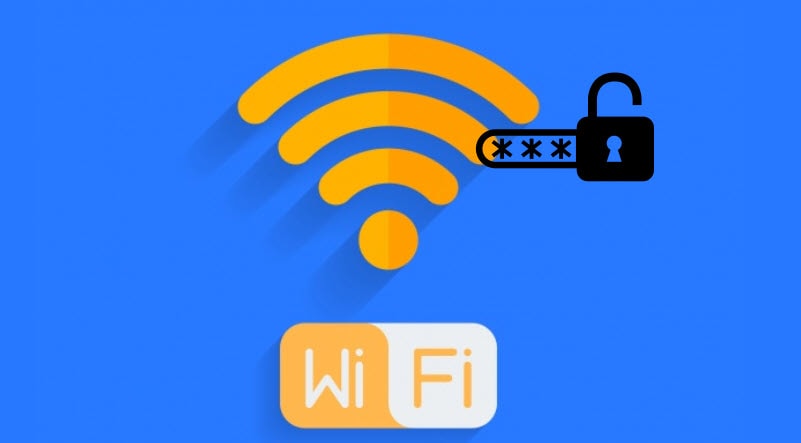
هل تريد معرفة باسور الواى فاى من الكمبيوتر الخاص بك ؟ هل سبق لك وأنت جالس على جهاز الكمبيوتر وتريد معرفة باسور الواى فاى من اجل الاتصال وتشغيل الانترنت على هاتفك الذكى ؟ إذا كانت الإجابة نعم، فأنت فى المكان الصحيح، حيث نتعرف سوياً فى هذه التدوينة على كيفية معرفة باسور الواى فاى من خلال جهاز الكمبيوتر المتصل بالشبكة لتشغيل النت على الهواتف والأجهزة الأخرى بدون الحاجة إلى برامج طرف ثالث، وتعمل هذه الطريقة على ويندوز 7 ويندوز 8 ويندوز 10 .
دليل كامل : اظهار كلمة السر لأي شبكة واي فاي wifi على حاسوبك
الخطوات :
كل اللى عليك فعله الأن هو تشغيل موجه الاوامر cmd بالنقر على زر وشعار علامة الويندوز + حرف R وتقوم بكتابة cmd والنقر على ok أو بالبحث مباشرة عن cmd فى قائمة إبدأ وتقوم بالضغط كليك يمين على cmd واختيار Run as admin حتي تقوم بتشغيله بكامل الصلاحيات .
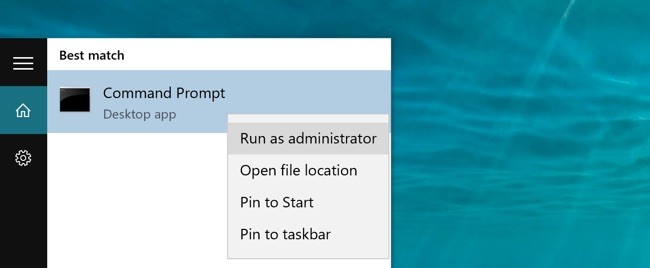
بعد ان تقوم بتشغيل cmd قم بكتابة الأمر أدناه مع تغيير thomson E5D4A8 الى اسم شبكة الواى فاى التى تريد معرفة الرقم السرى لها
netsh wlan show profile name=thomson E5D4A8 key=clear
على سبيل المثال، فى حالتى أنا شخصياً متصل على شبكة واى فاى باسم Etisalat وأريد معرفة كلمة السر أو الباسورد لهذه الشبكة، فكان الأمر بهذا الشكل
netsh wlan show profile name=Etisalat key=clear
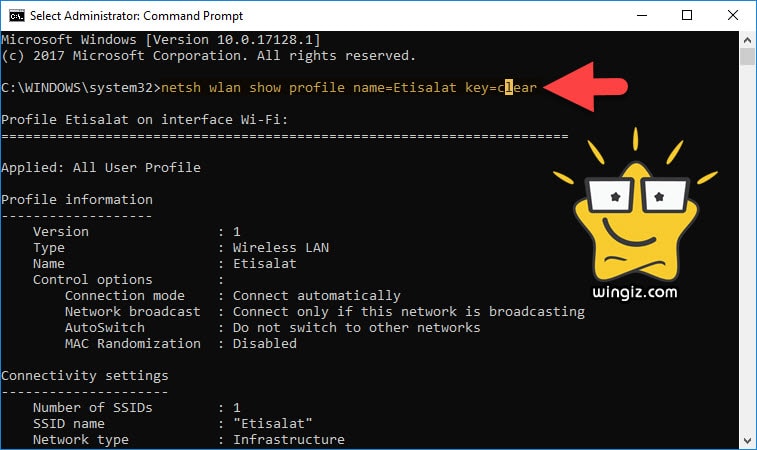
بمجر كتابة الأمر والنقر على زر enter ظهرت باسورد الشبكة أمام Key Content كما فى سكرين شوت أدناه
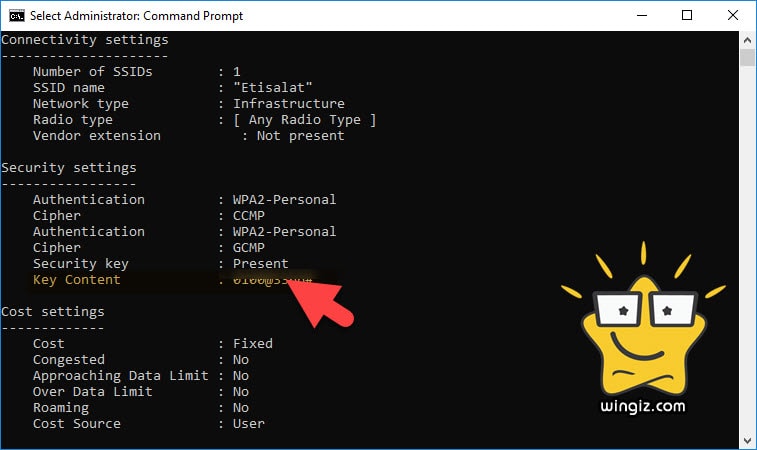
بعد ذالك سوف يظهر لك الباسور في الجزئية الخاصة بالـ Security Setting ، حيث ستجد الباسورد بجوار Key Content .
فى الأخير، نأمل بأن يكون كل شىء بالتدوينة واضح وأن يتمكن الجميع من معرفة باسورد الواى فاى المتصل عليها من الكمبيوتر فى حالة نسيانها، وإذا كان لديك أى إستفسار تواصل معنا من خلال قسم الإستفسارات .